喵影工厂启用并调整混音器的方法
时间:2024-01-16 14:55:26作者:极光下载站人气:11
喵影工厂这款视频剪辑是一款强大且编辑起来十分简单的软件,如果你是新手小伙伴们,也可以轻松的上手使用,通过该软件进行编辑的时候,你可以将混音器打开,对编辑的视频进行混音器的设置,你可以设置音频的声音以及影片的声音,在调节的时候,还可以选择立体声或者是环绕立体声,根据自己的需求来设置即可,可以一边设置一边预览效果,下方是关于如何使用喵影工厂打开混音器的具体操作方法,如果你需要的情况下可以看看方法教程,希望小编的方法教程对大家有所帮助。

方法步骤
1.直接进入到喵影工厂中,点击【导入】选项下的【导入媒体文件】,将我们需要的视频素材或者是图片素材添加进来。
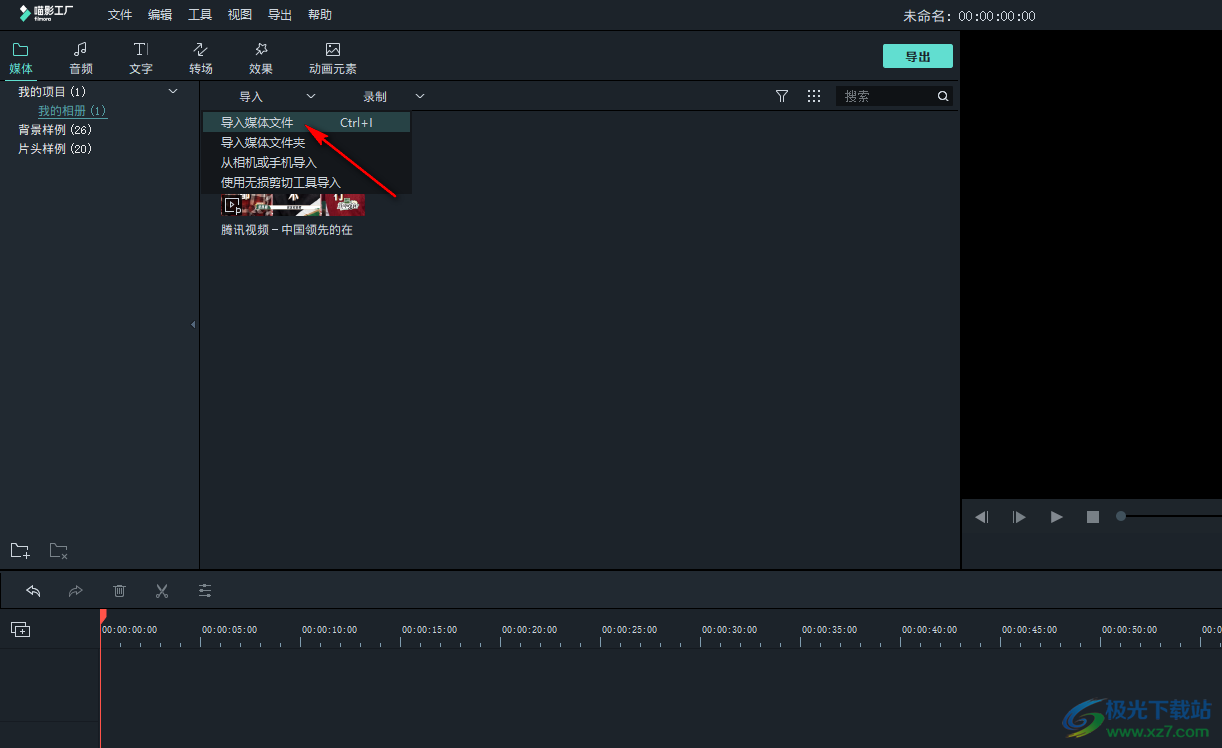
2.添加进来的素材直接用鼠标左键点击移动到下方相应的轨道上显示,如图所示。
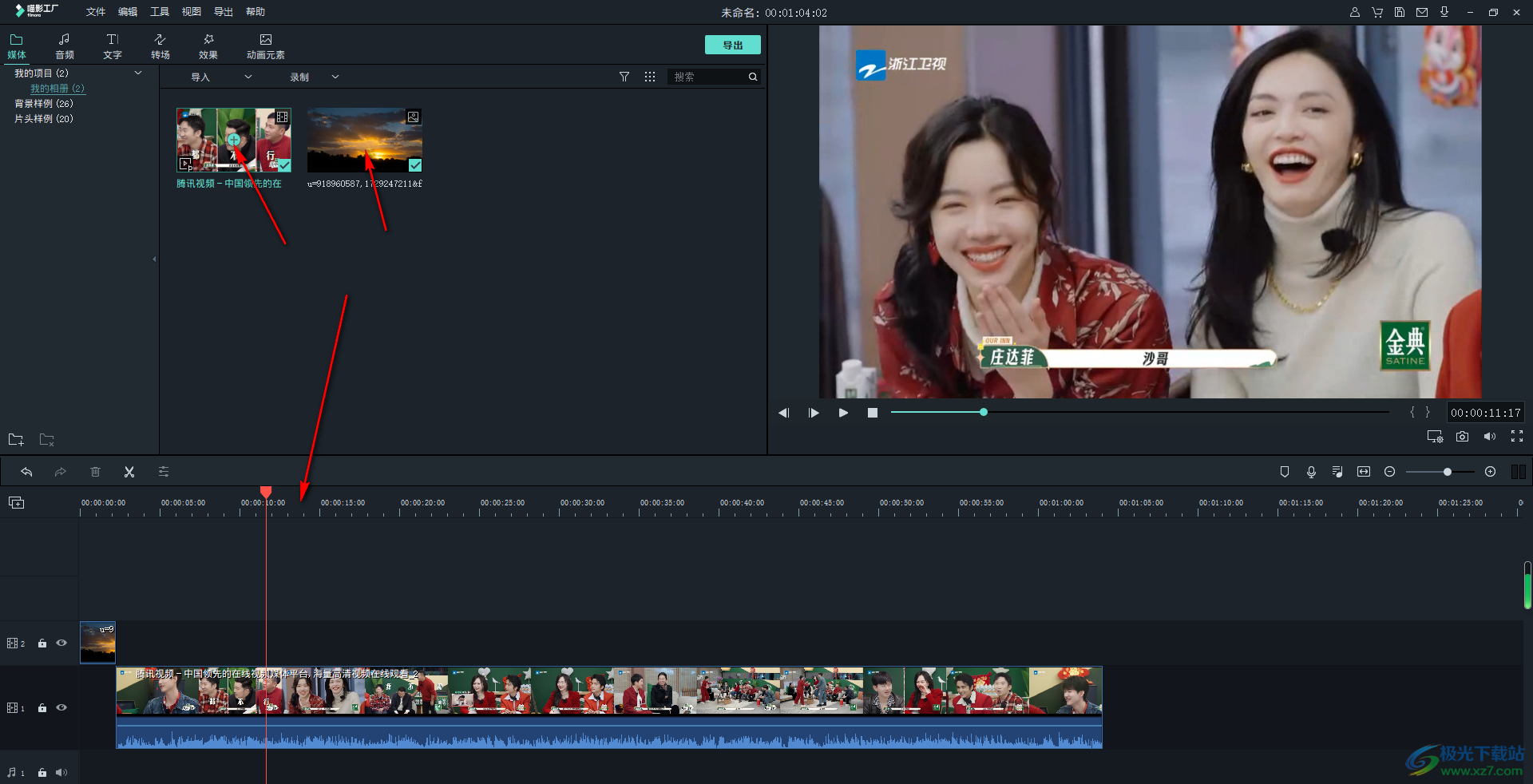
3.随后,我们需要将鼠标移动到右侧的【混音器】的图标位置,将其进行左键点击一下。
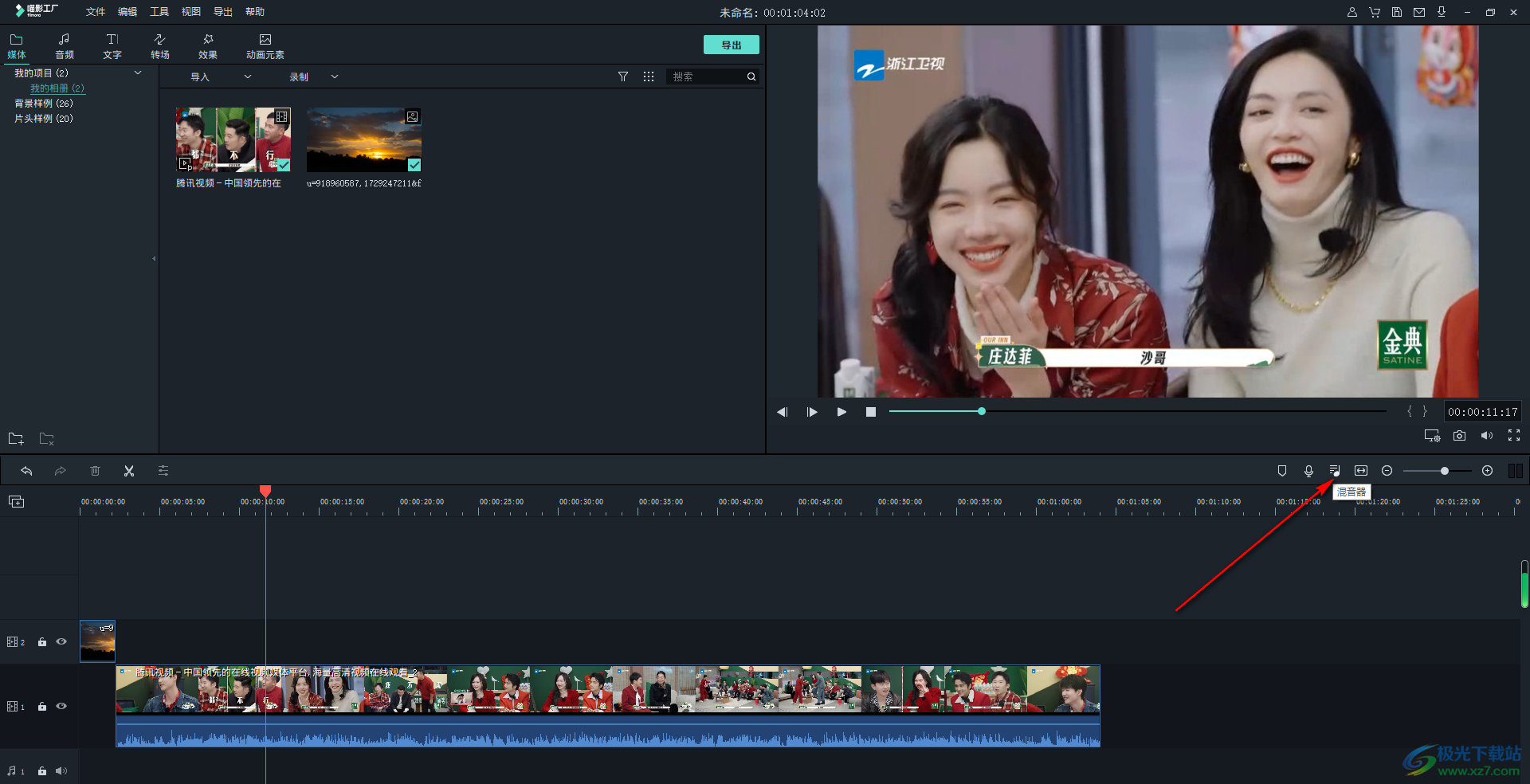
4.那么即可在页面上弹出一个设置混音器的窗口,直接使用鼠标拉动左侧的滑动条进行调节即可,并且在右侧还可以选择立体声以及设置主通道的声音等。
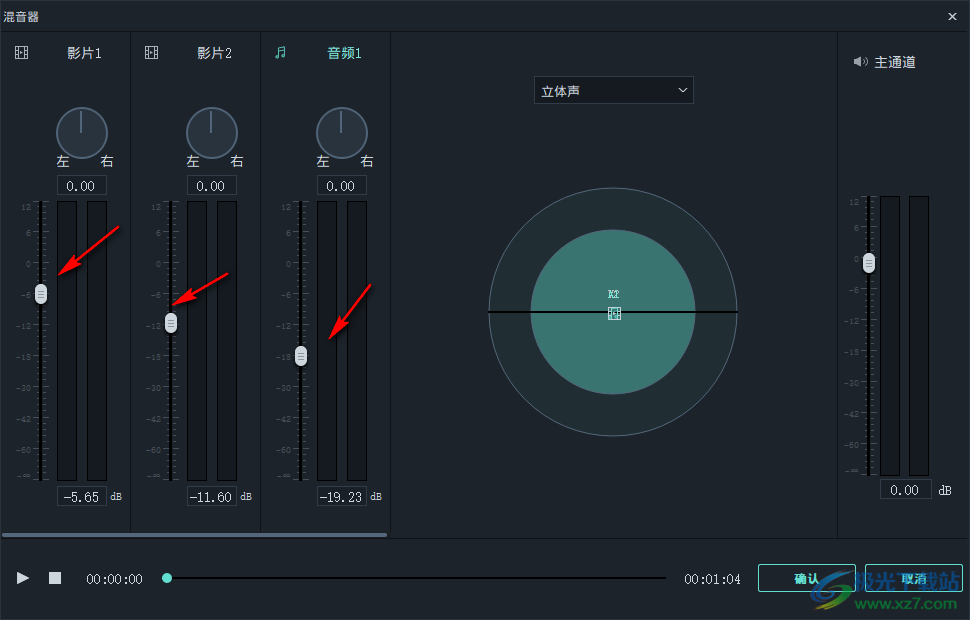
5.完成设置之后,点击三角形的播放按钮进行预览效果,设置好之后点击确认按钮即可。
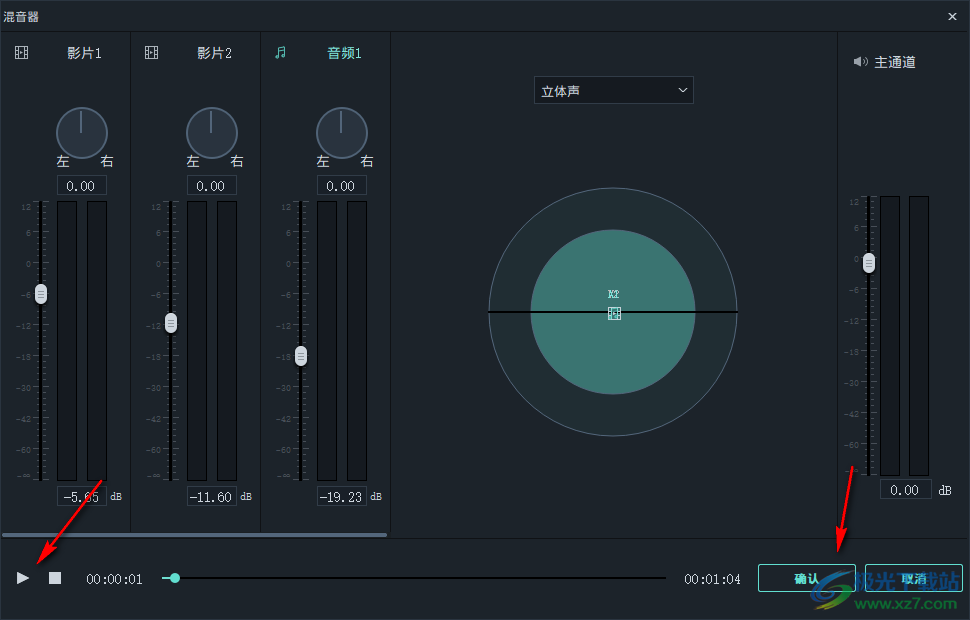
以上就是关于如何使用喵影工厂打开混音器的具体操作方法,我们想要通过喵影工厂进行制作视频的时候,你可以使用该软件中的效果选项、文字等功能进行相应的设置,还可以打开混音器进行调节声音,感兴趣的话可以操作试试。
相关推荐
相关下载
热门阅览
- 1百度网盘分享密码暴力破解方法,怎么破解百度网盘加密链接
- 2keyshot6破解安装步骤-keyshot6破解安装教程
- 3apktool手机版使用教程-apktool使用方法
- 4mac版steam怎么设置中文 steam mac版设置中文教程
- 5抖音推荐怎么设置页面?抖音推荐界面重新设置教程
- 6电脑怎么开启VT 如何开启VT的详细教程!
- 7掌上英雄联盟怎么注销账号?掌上英雄联盟怎么退出登录
- 8rar文件怎么打开?如何打开rar格式文件
- 9掌上wegame怎么查别人战绩?掌上wegame怎么看别人英雄联盟战绩
- 10qq邮箱格式怎么写?qq邮箱格式是什么样的以及注册英文邮箱的方法
- 11怎么安装会声会影x7?会声会影x7安装教程
- 12Word文档中轻松实现两行对齐?word文档两行文字怎么对齐?

网友评论